Jak komprimovat video pro e-mail na počítači bez ztráty kvality
Jako jedna z nejdůležitějších metod výměny informací v moderním životě je e-mail stále široce používán v pracovním i soukromém životě. Každý poskytovatel e-mailu má však při přenosu e-mailem omezení velikosti souboru. Například Gmail, maximální velikost e-mailu je 25 MB. Na druhou stranu je dobře známo, že velikost video souboru může být až gigabajt. Proto byste si měli přečíst tuto příručku a komprimovat video pro e-mail před odesláním.
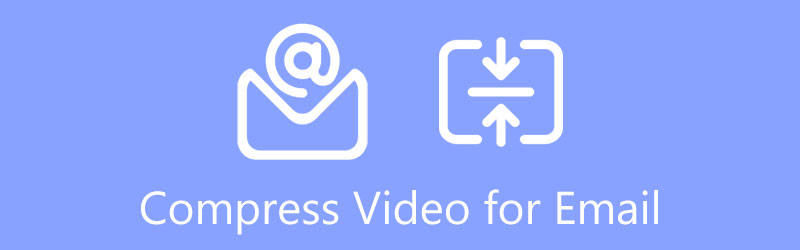
- SEZNAM PRŮVODCE
- Část 1: Nejlepší způsob komprese videa pro e-mail na PC/Mac
- Část 2: Jak komprimovat video pro e-mail pomocí ZIP
- Část 3: Jak komprimovat video pro e-mail na Macu pomocí iMovie
- Část 4: Nejčastější dotazy týkající se komprese videa pro e-mail
Část 1: Nejlepší způsob komprese videa pro e-mail na PC/Mac
Je obtížné komprimovat video pro e-mail při zachování kvality. Naštěstí je na trhu software, který dokáže vyhovět vašim potřebám. ArkThinker Video Converter Ultimate je jedním z nejlepších způsobů, jak zmenšit velikost video souboru bez poškození kvality, protože funguje s technologií AI.
- Komprimujte video pro e-mail pomocí AI.
- Optimalizujte kvalitu videa při kompresi.
- Podpora téměř všech formátů videa.
- Zahrnout širokou škálu bonusových nástrojů, jako je úprava videa.
Jak komprimovat video pro e-mail bez ztráty kvality
Nainstalujte video kompresor
Spusťte nejlepší video kompresor pro e-mail, když máte v úmyslu odeslat velký soubor videa. Software je kompatibilní s Windows 11/10/8/7 a Mac OS X. Přejděte na stránku Toolbox okna z horního pásu karet a vyberte Video kompresor.

Komprimujte video pro e-mail
Klikněte na Přidat ikonu pro přidání cílového videa nebo přetažením souboru videa do rozhraní z okna průzkumníka souborů. Po načtení se vám zobrazí hlavní rozhraní. Přesuňte Velikost posuvníku, dokud nebude video dostatečně malé pro e-mail. Nebo zadejte velikost souboru do Velikost pole přímo. Chcete-li zachovat kvalitu videa, vyberte možnost Auto z Rozlišení možnost a neměňte ji Bitová rychlost. Pokud chcete převést formát videa, nastavte jej v Formát volba; jinak ponechte původní hodnotu.

Náhled a export videa
Po dokončení nastavení klepněte na Náhled a zobrazte výsledek pomocí vestavěného přehrávače médií. Pokud jste spokojeni, klikněte na Složka ve spodní části a vyberte konkrétní adresář pro uložení výsledku. Nakonec klikněte na Komprimovat tlačítko pro zahájení komprimace videa pro e-mail. Poté můžete video bez problémů sdílet.
Část 2: Jak komprimovat video pro e-mail pomocí ZIP
Běžným způsobem komprimace videa pro e-mail je jeho zabalení do archivního souboru zip. To může snížit velikost souboru videa, ale neovlivní kvalitu. Příjemce mohl video rozbalit po stažení s původními podmínkami. Tato funkce je navíc k dispozici v systémech Windows i Mac.
Jak komprimovat video pro e-mail v systému Windows
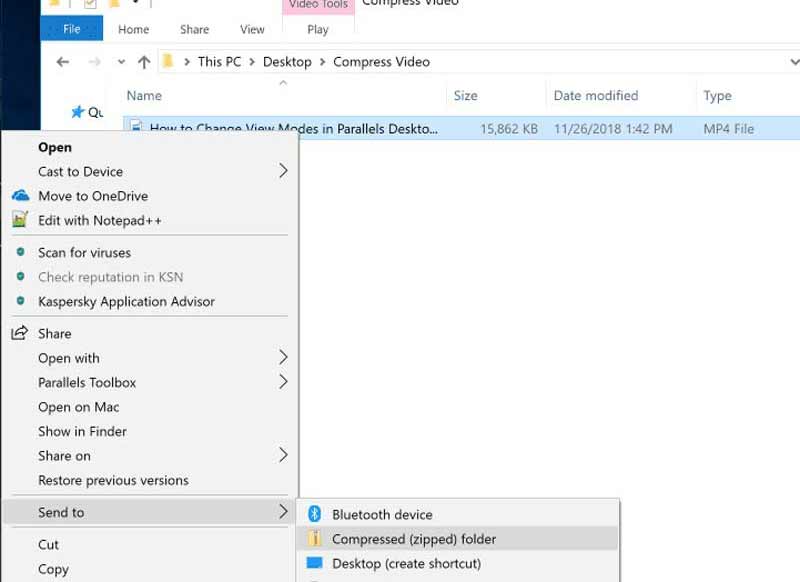
Otevřete okno průzkumníka souborů a vyhledejte soubor videa, který chcete odeslat e-mailem.
Klepněte pravým tlačítkem myši na soubor videa a vyberte Poslat komu v kontextové nabídce.
Pak si vyberte Komprimovaná složka pro vytvoření souboru zip s video souborem. Dále odešlete soubor zip jako přílohu e-mailu jako obvykle.
Poznámka: Chcete-li zkomprimovat více videí, stiskněte na klávesnici klávesu Ctrl a vyberte každý soubor videa. Poté klikněte pravým tlačítkem myši na jeden z nich a vytvořte soubor zip.
Jak komprimovat video pro e-mail na Macu
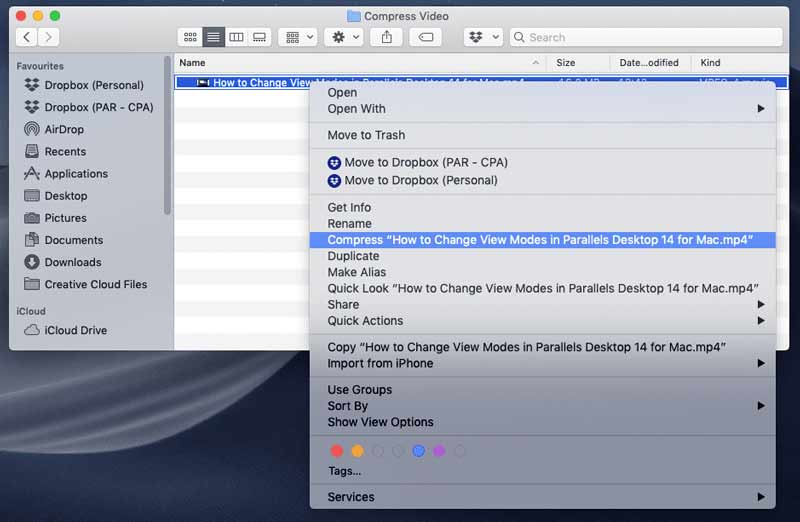
Otevřete aplikaci Finder a vyhledejte soubor videa, který chcete komprimovat pro e-mail.
Klikněte pravým tlačítkem na video a vyberte Komprimovat [název souboru]
Zadejte název souboru zip a vyberte ZIP jako formát.
Část 3: Jak komprimovat video pro e-mail na Macu pomocí iMovie
Pro uživatele počítačů Mac existuje jednoduchý způsob, jak komprimovat video pro e-mail. Aplikace iMovie není jen editor videa vestavěný do všech počítačů Mac, ale také může přímo zmenšit video na velikost souboru. Níže jsou uvedeny kroky.
Spusťte na svém Macu aplikaci iMovie, přejděte na Projekty klepněte na kartu Vytvořit nový a vyberte Film pro vytvoření nového projektu.
Klikněte na Importovat médiaa importujte video ke komprimaci pro e-mail. Nyní jej můžete přetáhnout na časovou osu a upravit.
Až bude video připraveno, přejděte na Soubor menu, vyberte si Podíla vyberte E-mailem.
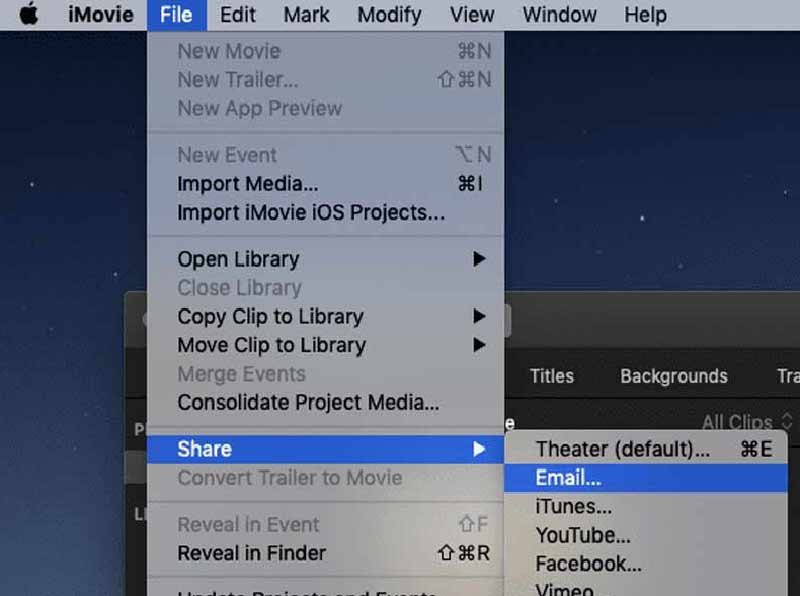
Pokud video překročí velikost souboru vašeho poskytovatele e-mailu, zobrazí se varovné pole. Poté klikněte na Rozlišení a zmenšete hodnotu pro zmenšení velikosti souboru videa.
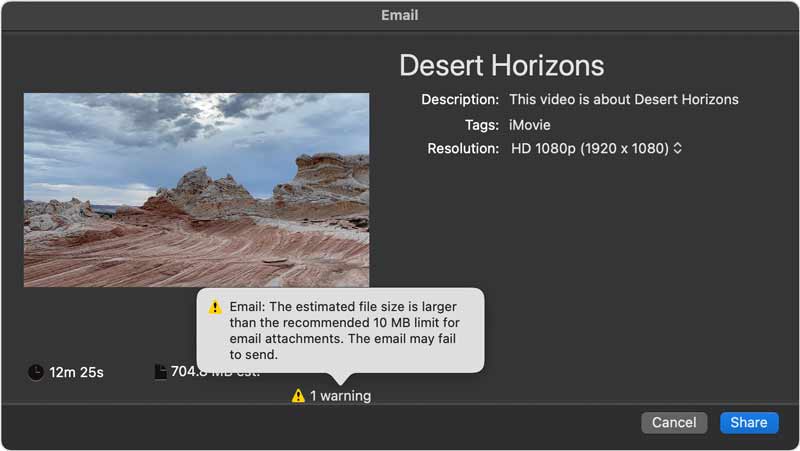
Nakonec klikněte na Podíl knoflík. Jakmile iMovie dokončí sdílení videa na e-mail, obdržíte upozornění. Poté postupujte podle pokynů na obrazovce a klikněte na Poslat knoflík.
Část 4: Nejčastější dotazy týkající se komprese videa pro e-mail
Komprimuje iPhone video pro e-mail?
Na iPhone neexistuje žádná aplikace pro kompresi videí, ale můžete zmenšit velikost souboru videa změnou formátu videa. Přejděte do aplikace Nastavení, vyberte Fotoaparát a Formáty. Ujistěte se, že jste vybrali High Efficiency a videa nahraná na iPhone se zmenší.
Jak mohu zmenšit velikost MB videa?
Máte tři způsoby, jak komprimovat velikost MB videa. Za prvé, snížením rozlišení se zmenší velikost videa, ale kvalita se sníží. Navíc můžete velké video rozdělit na několik klipů a každý z nich bude malý. Dalším způsobem je převod video formátu.
Jaký je nejlepší formát videa pro e-mail?
Existuje více než sto formátů videa. Některé z nich jsou bezeztrátové a jiné komprimované. Mezi nejlepší video formáty pro e-mail patří MP4, FLV, MOV atd.
Závěr
Tato příručka ukazuje čtyři způsoby komprimace videa pro e-mail v systémech Windows a Mac. Nejjednodušší způsob je zazipovat soubor videa a zmenšit velikost souboru. Na kvalitu videa to nebude mít vliv. iMovie umožňuje zmenšit velikost videa a odeslat jej přímo e-mailem. ArkThinker Video Converter Ultimate je nejlepší volbou pro začátečníky. Více otázek? Zanechte prosím níže svou zprávu.
Najděte další řešení
Reverse Video Reverse videa na iPhone, Android, počítač Komprimujte video pro web, e-mail, Discord, WhatsApp nebo YouTube Užitečné dovednosti pro úpravu videí na iPhone, Android a Mac PC Collage Video – 4 aplikace pro video koláže pro vytváření kolážových videí Přidejte hudbu do videa na iPhone, Androidu, počítači a online Jak oříznout video online na iPhone, Android a Mac/PCRelativní články
- Upravit video
- 100% pracovní způsoby komprese velikosti video souboru MP4 bez ztráty kvality
- Top 5 tvůrců 2D až 3D videa, které byste si neměli nechat ujít na Windows/Mac
- Čtyři nejjednodušší způsoby, jak změnit a upravit hlasitost zvuku na PC a Mac
- 4 snadné způsoby úpravy zvukových souborů na počítačích Windows a Mac
- Použitelné metody pro kompresi videa pro e-mail na PC a Mac
- Jak komprimovat zvukové soubory bez ztráty kvality zvuku
- Jak zkombinovat 2 nebo více zvukových souborů na různých zařízeních
- Komprimovat soubor MOV – Jak komprimovat soubor QuickTime MOV
- 10 nejlepších video kompresorů pro Mac, Windows, iOS, Android a online
- Komprimovat GIF – Snižte velikost GIF na PC/Mac, iPhone, Android



